Как сбросить настройки сети в Windows 10

Может быть много причин, по которым подключение к Интернету на нашем компьютере перестало работать, независимо от того, используем ли мы кабель Ethernet с соединением Wi-Fi. В этих случаях мы можем начать думать о системе, маршрутизаторе, операторе… не задумываясь о том, что Есть решение, которое исключит другие проблемы.
Если у нашего компьютера нет подключения к Интернету, но наш смартфон, планшет или любое другое устройство подключено к той же сети, понятно, что проблема в нашей команде. Самое быстрое решение — сбросить сетевые значения. Это очень простой процесс, который мы покажем вам ниже.
Что означает сброс настроек сети?
При сбросе настроек сети Все сетевые адаптеры будут удалены и удалены, а исходная конфигурация будет восстановлена. других сетевых компонентов. Если драйверы сетевой карты доступны для Windows, они будут установлены автоматически. Если нет, нам придется посетить сайт производителя, чтобы загрузить их, или заглянуть в коробку с оборудованием, где находится компакт-диск с драйверами.
Для сбросить настройки сети на компьютере под управлением Windows 10, мы должны выполнить следующие шаги:
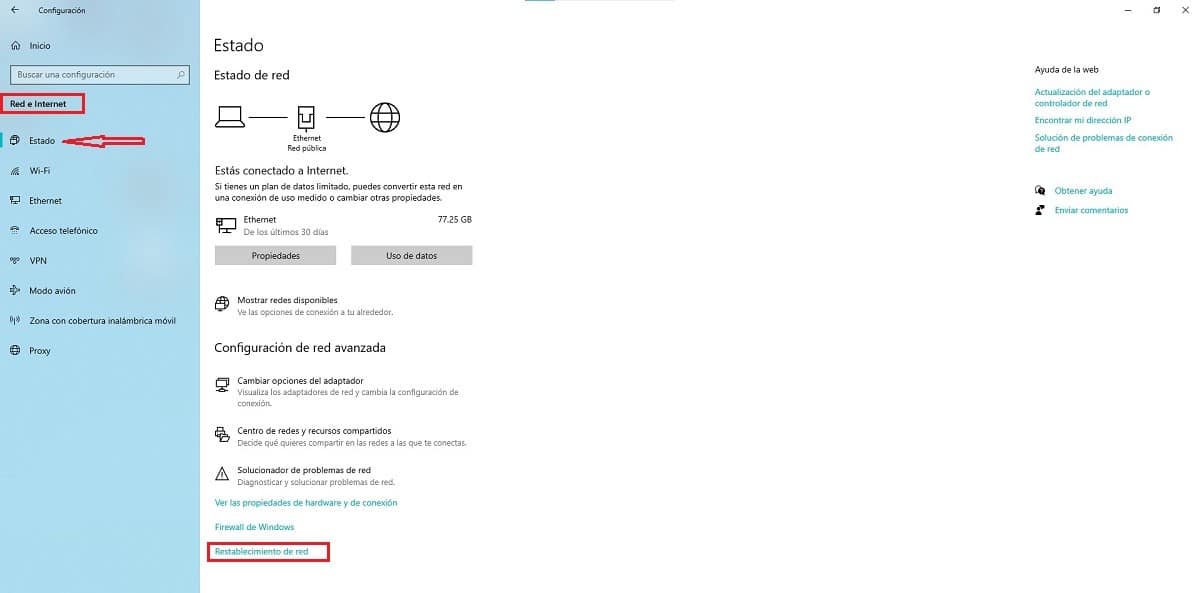
- Мы получаем доступ к опциям настройки виндовс 10 через комбинацию клавиш Win+i или через меню «Пуск», нажав на шестеренку, расположенную в левой части меню.
- В параметрах конфигурации нажмите на Сети и Интернет.
- В разделе Сети и Интернет нажмите на состояние (расположен в левой колонке).
- В самом конце, в правом столбце, нажмите на Сброс сети.
После сброса настроек сети устройство Он перезагрузится для автоматической перенастройки драйверов.





